Instruktionerne i denne vejledning refererer til WP Admin dashboardet. Hvis du vil se disse dashboard-sider, skal du gå til dine kontoindstillinger og aktivere indstillingen Vis avancerede dashboard-sider.
Afsnittet Mine blogs i dit dashboard viser de WordPress.com-blogs, som du kan bidrage til og/eller redigere. For at åbne dette skal du klikke på dit profilbillede i øverste højre hjørne og derefter klikke på “Administrer blogs” som vist på billedet nedenfor.

Mine brugerroller
Din brugerrolle – bidragyder, forfatter, redaktør eller administrator – bestemmer, om du kan udgive indlæg og administrere et websteds indstillinger eller ej. Brugerroller kan kun ændres af blogadministratorer.

Indholdsfortegnelse
Mine blogs synlighed på dashboardet
Hvis du vil fjerne et websted fra at blive vist på siden Mine websteder i administrationslinjen og under fanen Mine blogs i WordPress.com-hjemmesiden (f.eks. hvis du ikke har brug for at få adgang til den regelmæssigt), har du mulighed for at skjule eller gøre bloggen synlig på dit Dashboard. Gå til din profil (ved at klikke på profilbilledet øverst til højre), og klik på Administrer blogs i venstre side.
Når du klikker på det, skal du holde musen hen over teksten under kolonnen Dashboard, og et link vil blive vist:

Bemærk, at denne indstilling kun påvirker synligheden på dine instrumentbrætter. Den påvirker ikke andre personers dashboards, og den påvirker heller ikke andres adgang til bloggen. Bemærk også, at vi ikke kan skjule det primære websted. Det primære websted kan ændres fra siden Kontoindstillinger, før det kan skjules.
Indholdsfortegnelse
Filtre
Top på siden Mine blogs findes filtre. Disse giver dig mulighed for at få vist alle dine blogs, kun blogs, der er synlige på dit instrumentbræt, eller kun blogs, der er skjult på dit instrumentbræt. Antallet af blogs, du har af hver type, vises ved siden af hvert filter:

Indholdsfortegnelse
Primær blog
Hvis du indstiller den blog, du oftest bruger som primær, er det lettere at få adgang til dens indstillinger, når du interagerer på WordPress.com.

Indholdsfortegnelse
Statistik
Du kan få vist statistik for hver blog ved at klikke på statistikikonet:

Indholdsfortegnelse
Indlæg via e-mail og stemme
Fuldstændige oplysninger om dette kan findes på siderne Indlæg via e-mail og Indlæg via stemme.
Indholdsfortegnelse
Bulk Actions
For at ændre den samme indstilling på flere websteder på én gang skal du markere afkrydsningsfeltet ud for navnet på hvert websted, du ønsker at ændre:

Dernæst skal du vælge den handling, du vil udføre, i rullelisten Bulk Actions (Massehandlinger):

Klik på knappen Apply (Anvend), og handlingen vil blive anvendt på alle markerede elementer.
Indholdsfortegnelse
Lad en blog være
Hvis du ikke længere ønsker at være bidragyder, forfatter eller redaktør på en blog, skal du føre musen hen over URL-adressen for den blog, du ønsker at forlade, og klikke på linket Forlad blog:

Administratorer kan forlade en blog, forudsat at de ikke også er ejere af bloggen. Når du har bekræftet din beslutning, fjernes bloggen fra din liste, og du har ikke længere adgang til den.
Indholdsfortegnelse
Overfør en blog
Hvis du er webstedsadministrator, kan du fuldstændigt overføre ejerskabet af en blog (herunder alle opgraderinger) til en anden bruger. Funktionen Overfør blog er fuldt ud forklaret på siden Flytning af en blog.
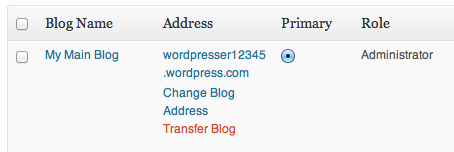
Indholdsfortegnelse
Ændring af en blogs adresse
For at ændre en blogs adresse skal du se supportdokumentet om Ændring af en blogadresse.
Versidige abonnementer og priser
-
Gratis
Bedst for studerende
-
Personlig
Bedst for hobbyfolk
-
Premium
Bedst for freelancere
-
Business
Bedst for små virksomheder
Vælg et abonnement